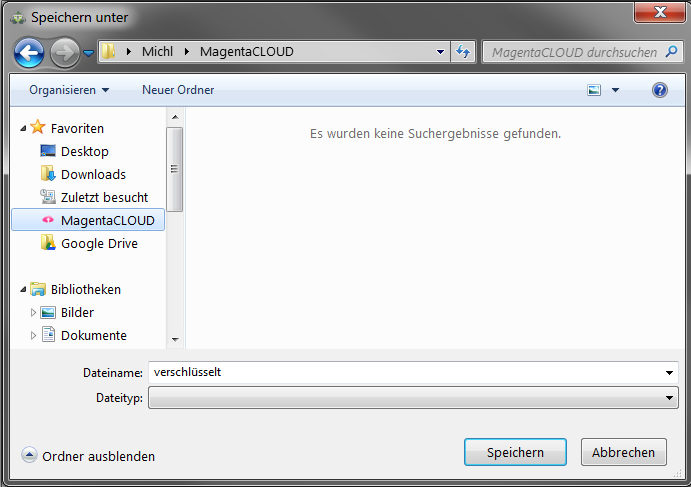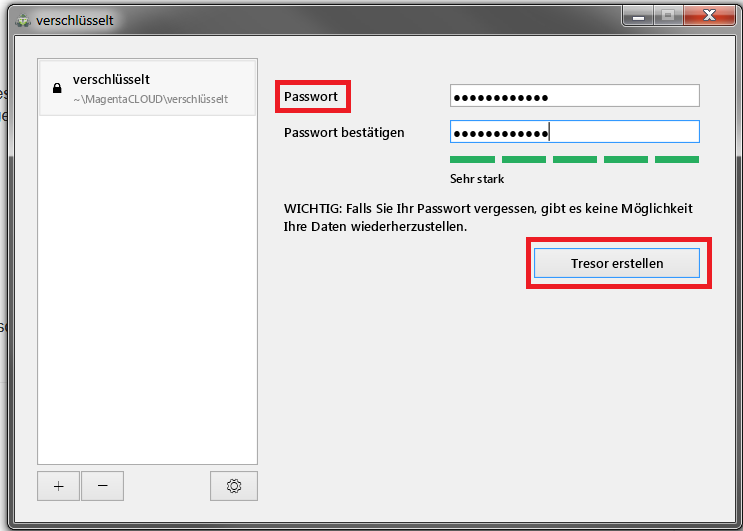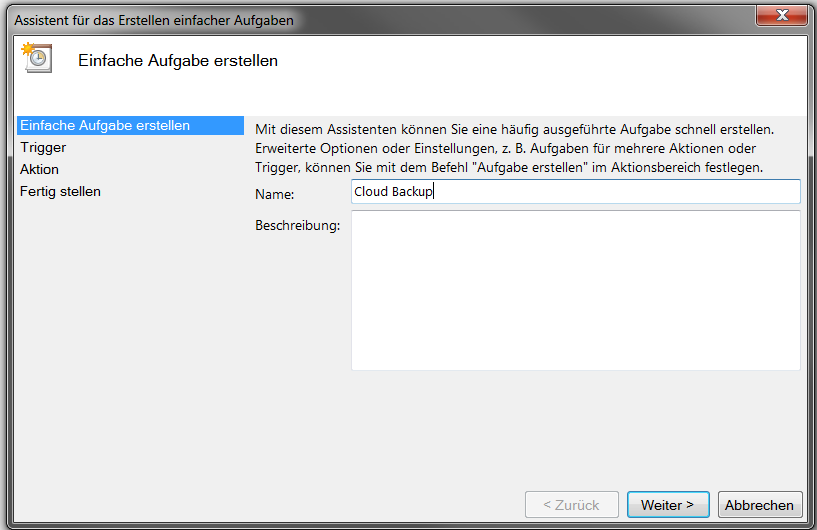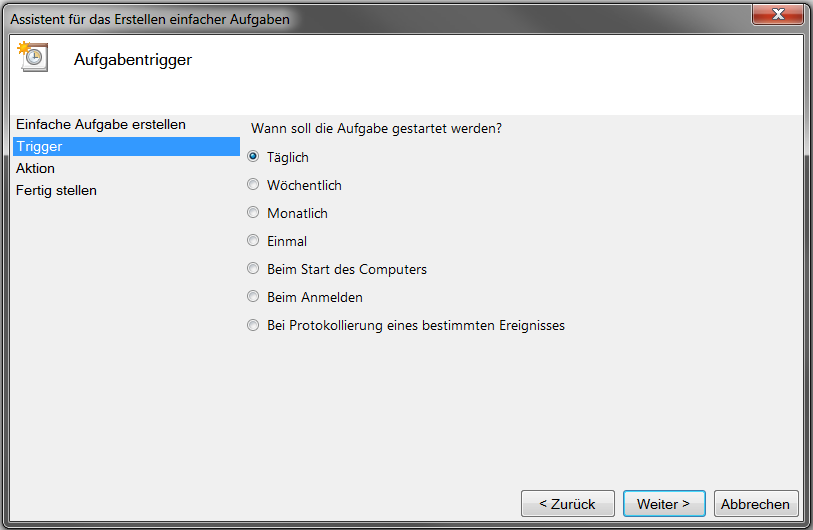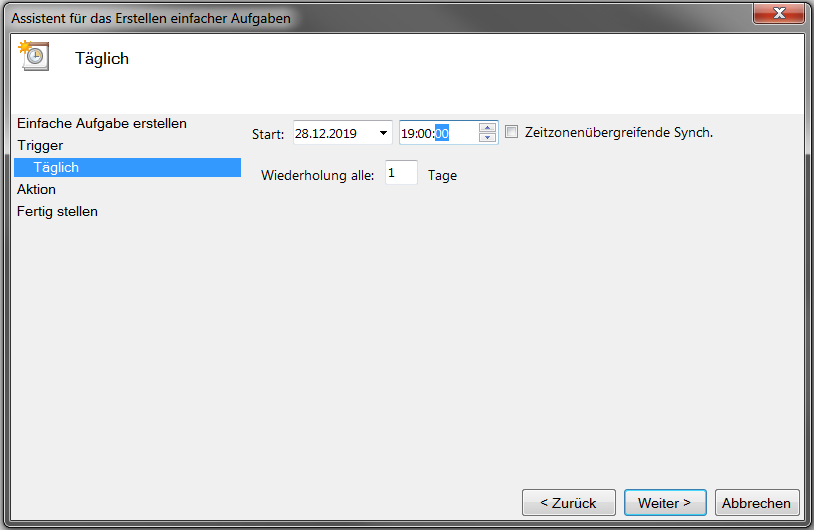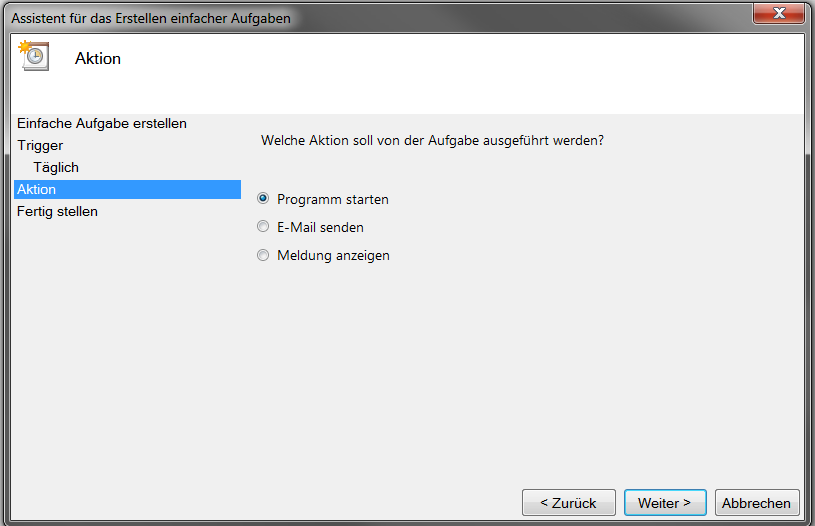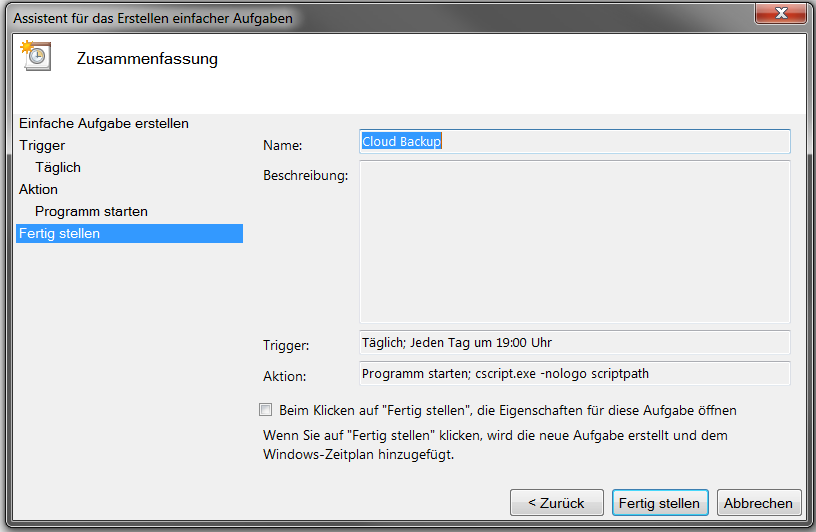Aufgabenstellung:
Es sollen Dateien regelmässig verschlüsselt in die Cloud kopiert werden.
Bsp-Vorgaben:
Der lokale Windows Benutzer-Name: Admin
Sicherung aller relevanten Ordner des Users Admin: c:\user\Admin\..
- Desktop, Dokumente, Musik, Bilder und Videos
- Ordner mit den verschlüsselten Dateien: c:\backup_7z
CryptSync
In CryptSync von Stefan Küng werden Ordner-Paare erzeugt. Im Quell-Ordner liegen die original Daten und im Ziel-Ordner die verschlüsselten Daten.
Wenn eine starke Verschlüsselung (Langes Passwort) der 7z-Dateien augewählt wurde, ist es egal bei welchen Anbieter die Dateien abgelegt werden.
Windows Cloudsoftware (Desktop-APP)
Im Allgemeinen legen alle Apps einen Unter-Ordner im Benuzter-Ordnerbaum an z.B. c:\user\Admin\MagentaCloud.
Um auf c:\backup_7z umzuleiten muss unter Einstellungen die aktuelle Ordner-Syncronisierung entfernt werden und eine neue angelegt werden.
1. Ordner-Synchronisierung hinzufügen anklicken
2. lokalen Ordner auswählen
3. Server (Unter)-Ordner auswählen.
4. Abschließen (syncronisation beginnt)


Anwendungskombinationen
A1) CryptSync + Cloudsoftware (fremt gehostet z.B. MagentaCLOUD)
Folgende Anbieter bieten eine Windows-Client App und freien Speicherplatz in [GB Stand Jan. 2023] an und erledigen den Upload automatisch.
- MagentaCLOUD [15GB (Telekom-Kunden 25GB)]
- Google Drive [15GB]
- Dropbox [16GB]
- pCloud [10GB]
- OneDrive [5GB]
- Sync [5 (6)GB]
Vorteil:
Nachdem die beiden Programme eingerichtet sind, läuft alles ohne zutun des Bentuzers wenn in CryptSync "Start with Windows" angeklickt wurde.
Einschränkung:
Ein automatischer Datenabgleich mit der Cloud kann nur mit der jeweiligen Anbietersoftware erfolgen.
Nachteil:
In dieser Konstellation werden die Daten immer lokal doppelt vorhandenen sein. Erstens im original unverschlüsselt und dann noch verschlüsselt und ggf. komprimiert.
Anmerkung:
Es spricht nichts dagegen parallel mehrere Cloundanbieter zu verwenden.
Cryptsync erkennt wenn eine Datei verändert wurde oder eine neue hinzugekommen ist. bietet die Möglichkeit an das Scanintervall individuell anzupassen.
Ablauf:
CryptSync verschlüsselt die Daten und die Cloud-App sychronisiert die Daten mit der Cloud.
Wird nur ein Ordner gesichert muss in CryptSync ein unverschlüsselter Ordner als Quelle festgelegt werden und der Zielordner kann der lokale Clouddienst-Ordner sein.
Sobald mehrere unabhängige Ordner durch CryptSync verschlüsselt werden sollen müssen mehrere Ordnerpaare angelegt werden. Die Zielordner müssen dann immer in einem Unterordner des Clouddienstes liegen!
Cryptsync verschlüsselt die Daten in ein lokal zugänglichen Speicherplatz. Das kann ein HDD/SSD sein aber auch ein Netzwerkpfad.
für ein Backup (spiegeln) sollte die Option "unencryptet to encryptet" gewählt werden.
Desktop-App
Somit werden im 1. Schritt die Daten lokal verschlüsselt und in einem 2. Schritt leicht zeitversetzt in die Cloud kopiert.
A2) CryptSync + Cloudsoftware (selbst gehostet auf eigenen / gemietetem Web-Space)
Folgende CloudDienste bieten ebenfalls einen WindowsClient an der per WebDAV die Daten austauscht.
- ownCloud
- nextCloud
- FileRun (hat keine eigene App aber funktioniert ebenfalls mit der ownCloud- oder nextCloud-Windows-App)
Damit die App verwendet werden kann muss einer der 3 Cloud-Systeme im eigenen Webspace installiert sein.
Alle benötigen einen MySQL-Datenzugriff und natürlich php.
OwnClound hat die geringsten Anforderungen an php-Bibliotheken, gefolgt von nextCloud.
FileRun läuft nur mit der zusätzlichen PHP-Erweiterung "ionCube Loader".
Durch den eigenen Webspace steht dessen Speicherplatz zur Verfügung.
Ablauf, Vorteil und Nachteil wie bei A1
B) CryptSync + WebDAV (ohne zussätzliche Cloud-Programm)
Hier wird direkt in ein eingebundenes WebDAV Laufwerk die verschlüsselten Dateien gespeichert. eingebunden werden solllte es via net use.
benötigt es zusätzlich da meist die Login-Daten nicht korrekt in Windows dauerhaft gespeichert werden
Vorteile:
Hier kann jeder beliebige Webspace verwendet werden der einen WebDAV Zugang hat. FileRun, nextCloud und ownCloud bieten einen WebDAV Zugang an, wenn der eigene Webhoster dies nicht zur Verfügung stellt.
Die Daten müssen nicht doppelt lokal gespeichert werden da der Ziel-Ordner direkt auf den gemounteten Laufwerk liegt.
Nachteil: Da die Verschlüsselung direkt in ein Netzwerk-Laufwerk erfolgt kann das Backup sich verzögern.
Ablauf:
Per Verknüpfung im Autostart-Ordner.
Vorteil: Die Anmeldung erfolgt automatisch nach dem Login ohne Bestätigung
Nachteil: Im Link steht der Benutzername und das Passwort im Klartext!
1. Autostart-Ordner öffnen
Tastenkombination: Windows+r dort shell:startup eintippen und mit OK öffnen
2. Verknüpfung erzeugen
rechte Maustaste neu>Verknüpfung auswählen und folgendes eintippen
net use A: https://bsp-homepage.de/filerun/dav.php/ /user:superuser "geheimes passwort"
im nächsten Schritt einen Namen vergeben.

ODER
Einbinden des WebDAV-Laufwerkes per Windows-Explorer
Rechte Maustaste auf Netzwerk -> Netzwerklaufwerk verbinden.
Ggf. Laufwerksbuchstabe auswählen und in das Feld Ordner den Pfad eingeben und auf Fertigstellen klicken.
Im nächsten Dialog Fenster den Benutzernamen und Passwort eintippen der Vorab in filerun erstellt wurde.
Bei erfolgreicher Anmeldung ist jetzt der Webordner über den zugewiesenen LW-Buchstabe erreichbar im Ornder @Home




Anmerkung:
Ein WebDAV-Laufwerk wird nicht automatisch wieder nach einem Neustart des PC's eingebunden, sondern muss immer unter dieser PC das Laufwerk angeklickt werden das Dialogfenster bestätigt werden.
C) CryptSync + FreeFileSync (als FTP-upload)
Wie schon in A1 beschrieben erledigt CryptSync das verschlüsseln der Daten.
Als erstes muss der FTP-upload mit FreeFileSync erstellt werden. Funktioniert der Abgleich, diese Konfiguration als Batchauftrag in einen lokalen Ordner speichern.
z.B. c:\user\Admin\Desktop\BatchRun.ffs_batch
Anmerkung: FreeFileSync bietet zwar einen Programm (RealTimeSync) an, dass einen Ordner auf Veränderung überwacht, aber nicht mit FTP als Gegenstelle.
Eine Möglichkeit besteht aber indem FreeFileSync im Batchmodus wiederholt aufgerufen wird. Dies wird durch eine Aufgabenplanung (taskschd.msc) erreicht.
Aufgabenplanung einrichten:
- Mit 'Windows-r' Tastenkombination das Ausführen-Fenster öffnen.
- taskschd.msc eintippen und starten (OK)
- "Aufgabe erestellen" anklicken
* Register Allgemein:
Name: CloudBackup FreeFileSync
Beschreibung: Sicherung der 7z-Dateien via FreeFileSync per FTP
* Register Trigger: -> Neu
Aufgabe starten: Nach einem Zeitplan
Einstellungen: Täglich, Wiederholung alle 1 Tage
Erweiterte Einstellungen: Wiederhole jede z.B. 1 Stunde, für die Dauer von: unbegrenzt
* Register Aktion: -> Neu
Programm/Script: "C:\Program Files\FreeFileSync\FreeFileSync.exe" (Kann aus Link zum Programm kopiert werden)
Argumente Hinzufügen (optional): c:\user\Admin\Desktop\BatchRun.ffs_batch (Link wurd durch FreeFileSync erstellt mit Batch speichern unter)
* Register Bedingungen: ->Alle Ausklicken
* Register Einstellungen:
ja: Ausführen der Aufgabe bei Bedarf zulassen
Folgende Regel anwenden, falls die Aufgabe bereits ausgeführt wird: Keine neue Instanz starten (damit kein 2 Backup durchgeführt wird wenn das vorige Cloudbackup noch läuft)
D) FreeFileSync + Cryptomator
Vorbemerkung:
In der MagentaCLOUD-App gibt es in den Einstellungen eine eigene Backup-Möglichkeit um Dateien in den MagentaCLOUD-Ordner zu kopieren. Auch eine Ende-zu-Ende verschüselte Übertragung bietet die Software.
In FreeFileSync gibt es ebenfalls die Möglichkeit in ene Cloud zu speichern. Direkt auf ein Google-Drive oder per SFTP.
Viele Clouddienste bieteten ohne ihre Software noch als Alternative WebDAV als Verbindungsmöglichkeit. Hier kann anstelle der Cloudsoftware mit einem 2.
Leider bieten beide Softwaren nicht die verschlüsselte Lagerung der Dateien in der Cloud !
In Bezug auf Cryptomator wird im folgenden immer von Laufwerk gesprochen. Bei einer Laufwerkseinbindung per Dokany könnte auch auf einen Ordner im vorhandenen Dateisystem verwiesen werden.
Zusatzinfo:
In diesem Ablauf wird davon ausgegangen dass die Daten lokal unverschlüsselt und als Kopie lokal verschlüsselt im Tresor liegen.
Hinweis:
Am Ende wird noch kurs erklärt wie ohne Script die Daten in die Cloud gesichert werden können
Ablauf:
Wenn alle notwendigen Programme laufen kann die Sicherung durchgeführt werden. Durch den Verschlüsselungsschritt dauert die Sicherung mid. doppelt so lang.
1. Kopie der Dateien in den Crytpmator Tresor (Lokaler Ordner mit den Verschlüsselten Daten)
2. Kopie der Tresordaten in die Cloud
Hilfsmittel:
5 Programme
* Aufgabenplanung (Löst die Sicherung nach einem Zeitschema aus. Windows-Betriebssystems)
* FreeFileSync (Kopiert die Dateien in den Cryptomator-Ordner)
* Cryptomator (Verschlüsselt die Dateien)
* MagentaCLOUD (Sichert die Dateien in die Cloud)
* Windows Script Host (WSH ist Teil des Windows-Betriebssystems)
Installation:
1) Als erstes sollte die Cloud-Software installiert und eingerichtet werden. In diesem Bsp. wird MagentaCLOUD verwendet.
Nachdem die MagentaCLOUD-App installiert wurde gibt es eine Ordner Namens MagentaCLOUD. Dieser liegt in %USERPROFILE%\MagentaCLOUD
1b) Ggf. jetzt den Ordner verschieben (Register Synchronisation).
VBS-Script
Option Explicit '-------------------------------------------------- ' Version 2.0 ' Das Script kopiert Daten in einen verschlüsselten Ordner ' 1. Dateien-Kopierprogramm welches mit einer Script bzw. Commandline steuerbar ist. z.B. FreeFileSync ' 2. Crypt-Programm das ein Laufwerk oder Ordner zur Verfügung stellt um die Daten zu verschlüsseln z.B. Cryptomator ' 3. CloundProgramm z.B. MagentaCLOUD ' '---- Script-Einstellungen ---------------------------------------------- ' --- FreeFileSync Kopierprogramm-BatchFile ----------------------------- Const cFFSBatch = "Eigene Dateien.ffs_batch" ' --- Cryptomator Einstellungen --- (Folgende Optionen finden sich in Tressor markieren > Weitere Optionen) --- ' Damit in Cryptomator den korrekte Contaier gefunden wird muss der "Laufwerksname" eingetragen werden Const cCryptomatorLaufwerksname = "verschlusselt" ' "a_A_o_O_u_U_" '"cryptvault" ' Passwort muss nur angegeben werden wenn nicht "Passwort speichern" angeklickt ist. Const cCryptomatorPassword = "1" '"passwort" ' Soll Cryptomator nach dem Backup geschlossen werden. ' "True" (Default) Const cCloseCryptomator = True ' Der Cyptomator Masterkey liegt in einem Bereich der in die Clound kopiert wird! Dieses kopieren verhindern. Der Key wird dann lokal in den App-Data Bereich von Cryptomator verschoben ' "True" (Default) Const cSecureCryptomatorMasterKey = True ' Cryptomator nach dem Start versuchen in's System-Tray zu legen. ' "False" (Default) fCryptomator = False ' --- MagentaCLOUD ------------------------------------------------- ' Soll MagentaCLOUD nach der Kopieraktion geschlossen werden. ' 0 = nicht herunterfahren. Sonst max. Wartezeit bis zum Herunterfahren ' 0 (Default) Const cCloseMagentaCLOUD = True ' --- Programme schließen (Komma getrennt)-------------------------- Dim closeApps closeApps = Array("outlook.exe") ' --- Soll der PC nach der Sicherung heruntergefahren werden ------ Const cShuddown = 0 ' ------------------------------------------------------------------ ' --- Variablen-Deklaration ---------------------------------------- ' ------------------------------------------------------------------ Dim oWsh, oFS, oWmi, oF, oProcess, sPF, sPF86, sPFDim, iWartezeit, CPUuse, gsAPPD, sCMD, sLW, sInfo, arr Dim i, j, s, p, k, sCryptomator, iCryptomator, fCryptomator, iMagentaClound, sMagentaClound, iFreeFileSyncBatch, sFreeFileSyncBatch Const cSpace = " ", cDQ = """", c2BS = "\\" , cBS = "\" Const cAppCryptomator = "cryptomator.exe" ' Hier den Dateinamen des Verschlüsselungs-Programms eintragen Const cAppMagentaClound = "MagentaCloud.App.exe" ' Hier des Dateinamen des Clound-Programms eintragen Set oWsh = CreateObject("WScript.Shell") Set oFS = CreateObject("Scripting.FileSystemObject") Set oWmi = GetObject("winmgmts:\\.\root\cimv2") sPF86 = oWsh.ExpandEnvironmentStrings("%ProgramFiles(x86)%") sPF = oWsh.ExpandEnvironmentStrings("%ProgramFiles%") gsAPPD = oWsh.ExpandEnvironmentStrings("%AppData%") & "\Cryptomator\" sCMD = oWsh.ExpandEnvironmentStrings("%comspec%") & " /c " sMagentaClound = wrap(sPF86 & "\Telekom\MagentaCloud\" & cAppMagentaClound, cDQ) & cAppMagentaCloundParameter '"C:\Program Files (x86)\Telekom\MagentaCloud\MagentaCloud.App.exe" sCryptomator = wrap(sPF & "\Cryptomator\" & cAppCryptomator, cDQ) '"C:\Program Files\Cryptomator\Cryptomator.exe" sFreeFileSyncBatch = Replace(WScript.ScriptFullName, WScript.ScriptName, vbNullString) & cFFSBatch '"c:\[xxx]\Eigene Dateien.ffs_batch" Const cAppMagentaCloundParameter = " /hideexp" ' Mit diesem Startparameter wird kein Explorer-Fenster des MagentaCloud-Ordner geöffnet Const cInfoAppendix = "Sicherung daher nicht möglich." Const cInfoFensterKopf = "Fehler im Programmablauf. Bitte Prüfen" Const cEcho = True ' ------------------------------------------------------------------ ' --- Funktionen --------------------------------------------------- ' ------------------------------------------------------------------ ' Prozess-ID herausbekommen (Task-Manager > Register Prozesse) Function get_pid(programm, fkill) Dim i, j, ogO, oSel Const cS = "Select * from Win32_Process Where Name = '" get_pid = 0 If IsObject(oWmi) Then On Error Resume Next Set oSel = oWmi.ExecQuery (cS & programm & "'" ) For Each ogO In oSel get_pid = ogO.ProcessId 'True 'ogO.processID If fkill Then i = ogO.Terminate End If Next End If End Function ' Dateipfad mit Leerzeichen kapseln Function wrap(v, sWrap) Dim va, s va = v If va <> vbNullString Then If InStr(1, va, cSpace, vbTextCompare) Then va = sWrap & va & sWrap End If wrap = va End Function ' Anwendung schließen. ' Erst versuchen die Anwendung normal zu beenden. ' Wenn es nicht geht, Programm abschießen. Function closeAppication() Dim obj, s, i, j, k 'Sanftes Schließen der Anwendung hier z.B. Outlook closeAppication = False j = ubound(closeApps) If j < 0 Then Exit Function 'If closeApps(0) = vbNullString Then Exit Function On Error Resume Next For i = 0 To j Set obj = Nothing s = closeApps(i) Select Case LCase(s) Case "outlook", "outlook.exe" 'Alles wieteren Produkte von Office öffnen nicht sperrend Set obj = GetObject(, "Outlook.Application") '"Outlook.Application.12" If Not obj Is Nothing Then j = obj.Inspectors.count For k = 1 To j obj.Inspectors.Item(k).close 0 'olSave WScript.Sleep 500 Next obj.Quit Set obj = Nothing WScript.Sleep 500 closeAppication = True Else Err.Clear End If End Select If closeAppication Then WScript.Sleep 2000 Next j = UBound(closeApps) For i = 0 To j 'Sollte das "sanfte" Schließen nicht funktionieren dann die Anwendung abschießen wenn GROSS geschrieben If LCase(closeApps(i)) = "outlook" Then s = "outlook.exe" ElseIf Right(closeApps(i), 4) = ".exe" Then s = LCase(closeApps(i)) Else s = vbNullString End If If s <> vbNullString Then s = getFilenameFromPath(s) k = kill_task(s) If k = 0 Then closeAppication = True WScript.Sleep 1000 End if End If Next End Function ' Diese Funktion prüft 4 x hintereinander ob die Anwendung CPU-Zeit in Anspruch nimmt Function CPUUSage(sAppName, iCount) Dim N1, D1, N2, D2, k, s, x Dim oProcess, oSelA, oSelID Const cS = "Select * from Win32_PerfRawData_PerfProc_Process where IDProcess = " On Error Resume Next s = "Select * from Win32_Process where Name = " & wrap(sAppName, cSQ, True) Set oSelA = oWmi.ExecQuery(s) For k = 1 To iCount For each oProcess in oSelA s = cS & wrap(oProcess.Handle, cSQ, True) For Each oSelID in oWmi.ExecQuery(s) N1 = oSelID.PercentProcessorTime D1 = oSelID.TimeStamp_Sys100NS Exit For Next WScript.Sleep 2000 For Each oSelID in oWmi.ExecQuery(s) N2 = oSelID.PercentProcessorTime D2 = oSelID.TimeStamp_Sys100NS Exit For Next x = x + Round((N2 - N1) / (D2 - D1) * 100, 4) Next WScript.Sleep 1000 CPUUSage = CPUUSage + x Next Set oSelA = Nothing End Function '--- Cryptomator Funktionen ---------------------------------------- Const gcIdCM = 0, gcPathCM = 1, gcMountNameCM = 2, gcWinDlCM = 3, gcUnlockAfterStartupCM = 4, gcRevealAfterMountCM = 5 Const gcUsesIndividualMountPathCM = 6, gcIndividualMountPathCM = 7, gcUsesReadOnlyModeCM = 8, gcPasswordCM = 9 Const gcPreferredVolumeImplCM = 10, gcPortCM = 11, gcPreferredGvfsSchemeCM = 12, gcUpdateCheck = 13, gcDebugMode = 14 Const cCryptomatorMasterkeyFile = "\masterkey.cryptomator*" 'Cryptomator KeyDatei auf Sicherungsseite Dim arrCMV, iCryptVault Function getCryptomatorSettingsVaultInfo(sSearchDrive) Dim i, j getCryptomatorSettingsVaultInfo = -1 j = UBound(arrCMV, 2) For i = 0 To j If arrCMV(gcIdCM, i) = sSearchDrive Or _ arrCMV(gcMountNameCM, i) = sSearchDrive Or _ arrCMV(gcWinDlCM, i) = sSearchDrive Or _ arrCMV(gcIndividualMountPathCM, i) = sSearchDrive Then getCryptomatorSettingsVaultInfo = i Exit for End If Next End Function function getCryptomatorSettingsSettings() dim fD, fG, arrCM, i, j, sC, f, sF, sKey, sValue, sPort, sVolumeImpl, sFSScheme, sUpdateCheck, sDebugMode, oF const arrMax = 14 redim arrCM(arrMax, -1) sF = gsAPPD & "settings.json" f = oFS.FileExists(sF) If f Then Set oF = oFS.OpenTextFile(sF, 1) sC = of.ReadLine 'Erste Zeile mit "{" überspringen sC = Trim(of.ReadLine) fD = 0 fG = 0 Do If InStr(1, sC, ": ", vbTextCompare) Then arr = split(sC, ": ") sKey = Trim(Replace(arr(0), """", vbNullString)) sValue = Trim(Replace(Replace(arr(1), """", vbNullString), ",", vbNullString)) Else If Right(sC, 1) = "," Then sC = Left(sC, Len(sc)-1) sKey = sC sValue = "" End If If sKey = "]" Then fD = 2 ElseIf fD = 1 Then If sKey = "}" Then 'Ende der Gruppe' fG = 2 ElseIf fG = 1 Then Select Case sKey 'arr(0) Case "id" : arrCM(gcIdCM, j) = sValue 'mid(sValue, 2, len(sValue) - 3)' Case "path" : arrCM(gcPathCM, j) = utf8ToAnsi(Replace(sValue, c2BS, cBS)) Case "mountName" : arrCM(gcMountNameCM, j) = sValue Case "winDriveLetter" : arrCM(gcwinDlCM, j) = sValue Case "unlockAfterStartup" : arrCM(gcUnlockAfterStartupCM, j)= CBool(sValue) ' Passwort wurde gespeichert und automatisch entsperren beim Start' Case "revealAfterMount" : arrCM(gcRevealAfterMountCM, j)= CBool(sValue) Case "usesIndividualMountPath" : arrCM(gcUsesIndividualMountPathCM, j)= CBool(sValue)' Case "individualMountPath" : arrCM(gcIndividualMountPathCM, j)= Replace(sValue, c2BS, cBS) Case "usesReadOnlyMode" : arrCM(gcUsesReadOnlyModeCM, j)= CBool(sValue) End Select ElseIf sKey = "{" Then 'Beginn der Gruppe' fG = 1 j = UBound(arrCM, 2) + 1 ReDim Preserve arrCM(arrMax, j) End If ElseIf sKey = "directories" Then If sValue = "[]" = 0 then fD = 1 ElseIf fD = 2 Then Select Case sKey Case "port" : sPort = sValue Case "preferredVolumeImpl" : sVolumeImpl = sValue Case "preferredGvfsScheme" : sFSScheme = sValue 'Nicht sicher wofür das verwendet wird da immer "dav" Case "checkForUpdatesEnabled" : sUpdateCheck = sValue Case "debugMode" : sDebugMode = sValue End Select End If sC = Trim(of.readline) Loop Until oF.AtEndOfStream oF.close sF = gsAPPD & "keychain.json" f = oFS.FileExists(sF) If f Then Set oF = oFS.OpenTextFile(sF, 1) sC = of.ReadAll oF.Close Else sC = String(20, " ") End If j = UBound(arrCM, 2) For i = 0 To j arrCM(gcPortCM, i) = sPort arrCM(gcPreferredVolumeImplCM, i) = sVolumeImpl arrCM(gcPreferredGvfsSchemeCM, i) = sFSScheme arrCM(gcUpdateCheck, i) = CBool(sUpdateCheck) 'UpdateCheck sollte ausgeschaltet sein da die Prüfung sich "aufhängen könnte" arrCM(gcDebugMode, i) = CBool(sDebugMode) 'Debugmode sollte ausgeschaltet sein sKey = cDQ& arrCM(gcIdCM, i) & cDQ& ": {" if InStr(1, sC, sKey, vbTextCompare) Then arrCM(gcPasswordCM, i) = True else arrCM(gcPasswordCM, i) = False End If Next End If getCryptomatorSettingsSettings = arrCM End Function ' Cryptomator Tressor einbinden Function mountCryptomatorSettings(fRun) Dim s, s2, k, sC, sF, oApp, sBF If iCryptVault > -1 Then k = InStrRev(arrCMV(gcPathCM, iCryptVault), cBS ) sBF = Right(arrCMV(gcPathCM, iCryptVault), Len(arrCMV(gcPathCM, iCryptVault)) - k) If fRun Then 'Läuft CN schon und ist der Tressor errichtbar iCryptomator = get_pid(cAppCryptomator, false) If iCryptomator > 0 Then If arrCMV(gcPasswordCM, iCryptVault) Then mountCryptomatorSettings = Get_LW_Buchstabe If mountCryptomatorSettings = vbNullString Then 'Cryptomator läuft zwar aber es konnte der Laufwerksbuchstabe nicht ermittelt werden get_pid cAppCryptomator, True 'Cyptomator beenden (Kill) WScript.Sleep 1000 Else Exit Function End If End If End If If cSecureCryptomatorMasterKey Then ' Den Masterkey kopieren damit Cryptomator das LW entschlüsseln kann s = arrCMV(iCryptVault, iCryptVault) sF = gsAPPD & arrCMV(gcMountNameCM, iCryptVault) & cCryptomatorMasterkeyFile oWsh.Run sCMD & "COPY /y " & sF & " " & s, 0, True End If 'Cryptomater starten / aktivieren mit dem gewünschten Tressor '"C:\Program Files\cryptomator\cryptomator.exe C:\cryptlager\cryptomatorSettings" s = sCryptomator & " " & wrap(arrCMV(gcPathCM, iCryptVault), """") Set oApp = oWsh.Exec(s) k = 0 WScript.Sleep 2000 iCryptomator = oApp.ProcessID If cEcho Then WScript.Echo "Cryptomator > gestartet" End If With oWsh If .AppActivate(iCryptomator) Or .AppActivate(sBF) Then If Not fRun Then .SendKeys "{TAB}{TAB}{TAB}" .SendKeys "~" 'Enter WScript.Sleep 500 .SendKeys "%{F4}" Exit Function ElseIf Not arrCMV(gcPasswordCM, iCryptVault) And cCryptomatorPassword <> vbNullString Then sInfo = sInfo & "[Cryptomator] Das Passwort sollte im Programm gespeichert werden." & vbCrLf .SendKeys cCryptomatorPassword WScript.Sleep 100 .SendKeys "~" WScript.Sleep 3000 ElseIf arrCMV(gcPasswordCM, iCryptVault) Then .SendKeys "~" WScript.Sleep 2000 End If End If End With If fRun Then mountCryptomatorSettings = Get_LW_Buchstabe() If cSecureCryptomatorMasterKey Then ' Cryptomator-Laufwerk wurde eingebunden dann kann der Masterkey wieder noch %appdata%\roaming\Cryptomator\ verschoben werden s = arrCMV(iCryptVault, iCryptVault) & cCryptomatorMasterkeyFile sF = gsAPPD & arrCMV(gcMountNameCM, iCryptVault) & cCryptomatorMasterkeyFile oWsh.Run sCMD & "Move /y " & s & " " & sF, 0, True End If If fCryptomator Then If oWsh.AppActivate(iCryptomator) Or oWsh.AppActivate(sBF) Then oWsh.sendkeys "%{F4}~" ' Tastenkürzel um Cryptomator in das System-Tray zu verlegen. End If End If End If else mountCryptomatorSettings = vbNullString End If End Function Function Get_LW_Buchstabe() Dim k ' Prüfen ob das Laufwerk von Cryptomator gemountet wurde k = 0 Do WScript.Sleep 100 If arrCMV(gcPreferredVolumeImplCM, iCryptVault) = "DOKANY" Then Get_LW_Buchstabe = Get_LW_Buchstabe_via_LogicalDisk() Else Get_LW_Buchstabe = Get_LW_Buchstabe_via_net_use(false) End If k = k + 1 Loop Until oFS.FolderExists(Get_LW_Buchstabe) Or k >= 10 End Function ' Laufwerkseinbindung per Dokany ' Her kann das LW über den Namen ausgelesen werden Function Get_LW_Buchstabe_via_LogicalDisk() Dim oInstances, oInstance Set oInstances = oWmi.InstancesOf("Win32_LogicalDisk",48) For Each oInstance in oInstances With oInstance If .VolumeName = arrCMV(gcMountNameCM, iCryptVault) Then Get_LW_Buchstabe_via_LogicalDisk = .Name Exit For End If End With Next Set oInstances = Nothing End Function 'Deutsche Umlaute wandeln function utf8ToAnsi(sfolder) Dim s s = sfolder s = Replace(s, Chr(195) & chr(164), "ä") s = Replace (s, Chr(195) & chr(132), "Ä") s = Replace (s, Chr(195) & Chr(182) , "ö") s = Replace (s, Chr(195) & Chr(150), "Ö") s = Replace (s, Chr(195) & Chr(188), "ü") s = Replace (s, Chr(195) & "œ", "Ü") s = Replace (s, Chr(195) & Chr(255), "ß") utf8ToAnsi = s End Function ' Laufwerkseinbindung durch Webdav ' Namen mittels net use auslesen Function Get_LW_Buchstabe_via_net_use(fUnmount) Dim s, sF, oF, sC, i, sTmp sTmp = oWsh.ExpandEnvironmentStrings("%temp%") & "\~" sF = sTmp & "nv.txt" oWSH.run sCMD & "net use > " & sF, 0, True Set oF = oFS.OpenTextFile(sF, 1) Do sC = Trim(oF.ReadLine) If sC <> vbNullString Then i = InStr(1, sC, arrCMV(gcIdCM, iCryptVault), vbTextCompare) If i > 0 Then i = InStr(1, sC, c2BS, vbTextCompare) If fUnmount Then s = "net use /d " & Trim(Left(sC, i -1)) 'Laufwerk-Buchstabe oWSH.run sCMD & s, 0, True s = vbNullString Else s = Trim(Left(sC, i -1)) 'Laufwerk-Buchstabe sC = oF.ReadAll End If End If End If Loop Until oF.AtEndOfStream oF.Close oWSH.run sCMD & "DEL /q /f " & sF, 0, True Get_LW_Buchstabe_via_net_use = s End Function Function unmount_lW() Dim s, sF, oF, sC, i, sTmp sTmp = oWsh.ExpandEnvironmentStrings("%temp%") & "\~" sF = sTmp & "nv.txt" oWSH.run sCMD & "net use > " & sF, 0, True Set oF = oFS.OpenTextFile(sF, 1) Do sC = Trim(oF.ReadLine) If sC <> vbNullString Then i = InStr(1, sC, arrCMV(gcIdCM, iCryptVault), vbTextCompare) If i > 0 Then i = InStr(1, sC, c2BS, vbTextCompare) s = "net use /d " & Trim(Left(sC, i -1)) 'Laufwerk-Buchstabe oWSH.run sCMD & s, 0, True sC = oF.ReadAll End If End If Loop Until oF.AtEndOfStream oF.Close oWSH.run sCMD & "DEL /q /f " & sF, 0, True End Function ' ------------------------------------------------------------------ ' --- Programmteil ------------------------------------------------- ' ------------------------------------------------------------------ ' Prüfen ob die FreeFileSyn-Batch Datei vorhanden ist If Not oFS.FileExists(sFreeFileSyncBatch) Then oWsh.Popup "Die FreeFileSync-Bach-Datei '" & sFreeFileSyncBatch & "' wurde nicht gefunden." & vbCrLf & cInfoAppendix, 30, cInfoFensterKopf, vbOK + vbCritical WScript.Quit End If ' Cryptomator Einstellungen laden arrCMV = getCryptomatorSettingsSettings() iCryptVault = getCryptomatorSettingsVaultInfo(cCryptomatorLaufwerksname) If arrCMV(gcUpdateCheck, iCryptVault) Or arrCMV(gcDebugMode, iCryptVault) Then sInfo = "[Cryptomator] ""Auf Udates prüfen"" bzw. ""Debug-Modus"" sollten ausgeschaltet sein" & vbCrLf End If If iCryptVault = -1 Then oWsh.Popup "Der Cryptomator Laufwerksname '"& cCryptomatorLaufwerksname & "' wurde nicht gefunden. Bitte korrigieren." & vbCrLf & cInfoAppendix, 30, cInfoFensterKopf, vbOK + vbCritical WScript.Quit Else sLW = mountCryptomatorSettings(true) ' Ziel-lauferk in den Einstellungen der FreeFileSync überprüfen und ggf. korrigieren Set oF = oFS.OpenTextFile(sFreeFileSyncBatch, 1) s = oF.ReadAll oF.Close If InStr (1, s, "<Right>" & sLW, vbTextCompare) = 0 Then arr = Split(s, vbCrLf) For i = 0 To UBound(arr) If InStr(1, arr(i), "<Right>") Then j = InStr(1, arr(i), cBS) arr(i) = left(arr(i), j-3) & sLW & Right(arr(i), Len(arr(i))- j + 1) End If Next s = Join(arr, vbCrLf) Set oF = oFS.OpenTextFile(sFreeFileSyncBatch, 2) oF.Write s oF.Close End If End If ' Ist MagentaCLOUD schon gestartet? Wenn nicht starten. iMagentaClound = get_pid(cAppMagentaClound, false) If iMagentaClound = 0 Then If cEcho Then WScript.Echo "MagentaCLOUD > gestartet" oWsh.Run sMagentaClound iMagentaClound = get_pid(cAppMagentaClound, false) End If 'Anwendungen schließen closeAppication ' FreefileSync starten und Datien in das Laufwerk von Cryptomator kopieren sFreeFileSyncBatch = wrap(sFreeFileSyncBatch, cDQ) If cEcho Then WScript.Echo "Datensicherung durchführen" iFreeFileSyncBatch = oWsh.Run(sFreeFileSyncBatch, 1, True) ' FreeFilesync starten und warten bis die Sicherung beendet ist If iCryptomator <> 0 And cCloseCryptomator Then ' Das Script wartet jetzt so lange bist Cryptomator keine Aktivität zeigt. Do Loop Until CPUUSage(cAppCryptomator, 2) = 0 If cEcho Then WScript.Echo "Cryptomator > beenden" mountCryptomatorSettings False If get_pid(cAppCryptomator, True) Then Get_LW_Buchstabe_via_net_use true End If End If If iMagentaClound <> 0 And cCloseMagentaCLOUD Then ' Das Script wartet jetzt so lange bist die MagentaClound.App keine Aktivität zeigt. Somit müsste der Datenausgleich beendet sein. Do Loop Until CPUUSage(cAppMagentaClound, 4) = 0 If cEcho Then WScript.Echo "MagentaCLOUD > beenden" iMagentaClound = get_pid(cAppMagentaClound, True) End If If sInfo <> vbNullString Then oWsh.Popup sInfo, 30, cInfoFensterKopf, vbOKOnly If cShuddown > 0 Then If oWsh.Popup( "Windows herunterfahren ?", cShuddown, cInfoFensterKopf, vbYesNo + vbDefaultButton1) = vbYes Then oWsh.Run "shutdown.exe /p /f ", 0, False End If Else If cEcho Then WScript.Echo "Sicherung beendet :-)" End If End If Set oWsh = Nothing Set oFS = Nothing Set oWmi = Nothing
Direkte Methode ohne Srcript
Voraussetzung:
Die Daten liegen nur verschlüsselt auf den lokalen Speichermedium im Cryptomator-Tresor.
Wichtig:
- Es ist dringlich angeraten den Cryptomator Wiederherstellungsschlüssel zu erstellen.
ODER
- Eine unvereschlüsselte Version der Daten auf ein externes Speichermedium zu sicher.
1.clouddienst einrichten
Cryptomator-Tresor einrichten
2.